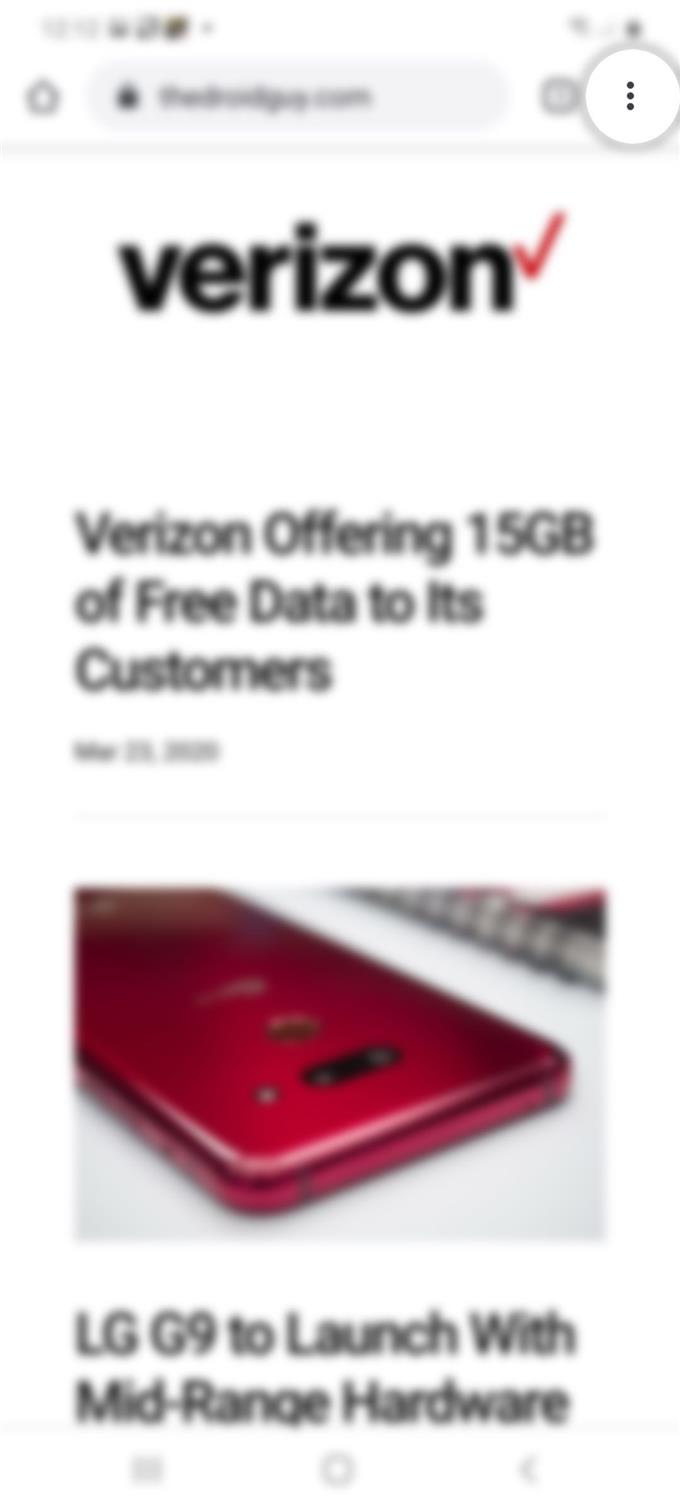Undrer du dig over, hvordan man blokerer tredjepartscookies fra at gemme dine oplysninger, når du besøger bestemte websteder? Hvis det er tilfældet, så er dette indlæg noget for dig. Her er en hurtig guide til, hvordan du blokerer tredjepartscookies på Galaxy S20.
Når du besøger et websted, videresender webserverne meddelelser til din webbrowser. Disse meddelelser er små filer, der gemmes i browseren. Og disse filer kaldes cookies. Inden for disse filer er data, der vedrører den webside, du besøger, sammen med andre oplysninger, du har givet til den side.
Mens de fleste cookies i sig selv er ufarlige, kan der være nogle websteder, der er udviklet til at samle cookies til ikke-så-gode formål. Online shoppingwebsteder bruger for eksempel typisk cookies, der registrerer dine personlige oplysninger, når du går ind på webstedet og gemmer alle varer i din elektroniske indkøbskurv, så du ikke længere behøver at indtaste de samme oplysninger ved dit næste besøg.
Hvis du på en eller anden måde er bekymret for dit databeskyttelse og sikkerhed, kan du bare konfigurere din browser til at blokere tredjepartscookies fra at gemme dine oplysninger. Læs videre for at lære, hvordan du får dette til.
Nemme trin til at blokere tredjepartscookies i Galaxy S20 Chrome-appen
Brugt tid: 5 minutter
Følgende trin hjælper dig med at forhindre tredjepartscookies i at gemme og læse cookiedata i en Google Chrome browser-app. I tilfælde af at du har problemer med at følge de givne instruktioner, har jeg også givet skærmbillederne til at fungere som visuelle repræsentationer. Og sådan går det.
- Åbn Chrome-appen for at komme i gang.
Det findes normalt blandt andre apps i Google-mappen fra skærmbilledet Apps.

- Fra Chrome-appens hovedskærm, tryk på Menu-ikonet.
Det repræsenteres af tre-lodrette prikker i displayets øverste højre hjørne.
En hurtig menu med en liste over underelementer åbnes.
- Rul ned fra menuen, og tryk på Indstillinger.
Hvis du bliver bedt om det, skal du vælge den Google-konto, du vil bruge.

- Rul ned, og tryk på Webstedsindstillinger.
På følgende skærmbillede vil du se en liste over alle webstedsider og indholdsindstillinger, der skal konfigureres.

- Tryk på Cookies for at fortsætte.
Den næste skærm med blokeringsindstillinger vises.

- Tryk for at markere afkrydsningsfeltet ud for Bloker tredjepartscookies.
Markering af dette felt vil bede browseren om at forhindre tredjepartswebsteder i at gemme og læse cookiedata.
Du kan også tilføje nogle undtagelser, hvis du foretrækker at kun blokere cookies for et specifikt sted. Bliv bare webstedets URL klar, da du bliver bedt om at tilføje den senere.

Værktøj
- Android 10, One UI 2.0 og nyere
Materialer
- Galaxy S20, Galaxy S20 Plus, Galaxy S20 Ultra
Med denne indstilling blokeres alle cookies og steddata fra de andre sider, selvom dette websted er tilladt på din undtagelsesliste.
Der er to typer cookies samlet i Google Chrome browser, og de er førstepartscookies og tredjepartscookies.
Førstepartscookies er dem, der oprettes af det websted, du besøger, mens tredjepartscookies oprettes af andre websteder, der ejer noget af indholdet, inklusive annoncer eller billeder fra det websted eller den webside, du besøger.
Bortset fra at blokere alle cookies, tilbyder Chrome også en mulighed for at slette eksisterende cookies og indstille præferencer for bestemte websteder.
Når du rydder alle cookies, logger du dig ud fra de websteder, du lige nu er logget på, og dine gemte præferencer kan slettes.
Og det dækker alt i denne tutorial. Hold dig informeret om mere omfattende tutorials, tip og tricks, der hjælper dig med at få mest muligt ud af din nye Samsung Galaxy S20-smartphone.
Du kan også tjekke vores YouTube-kanal for at se flere videovejledninger til smartphones og vejledninger til fejlfinding.
LÆS OGSÅ: Sådan bruges biometri til at sikre din Galaxy S20 [biometrisk godkendelse]